效果
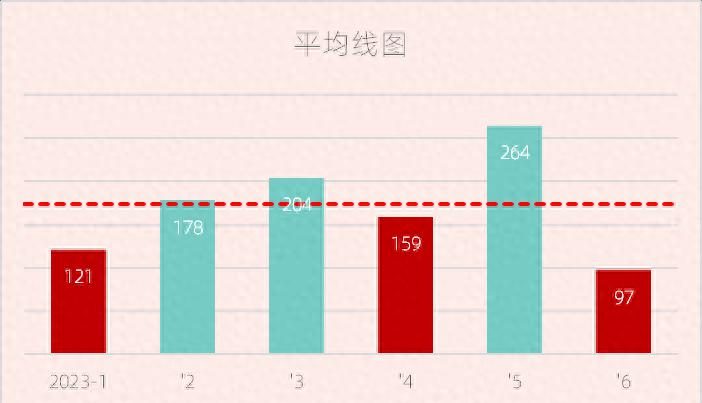
数据源
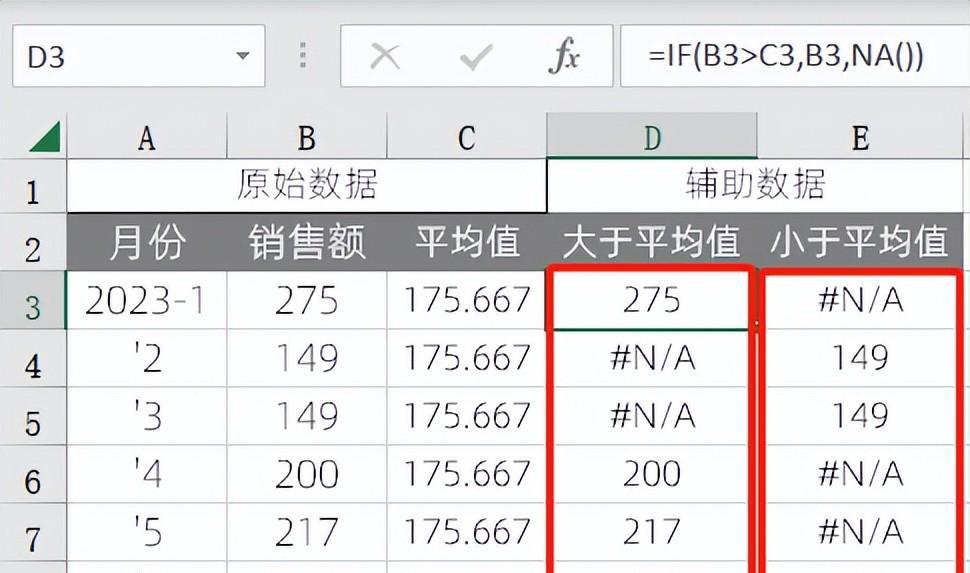
核心步骤
- 选择A2:E8数据源,插入[簇状柱形图]
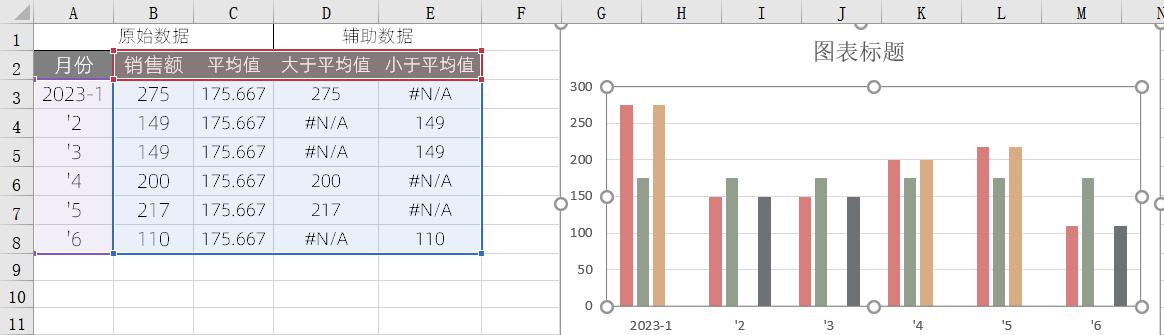
- 删除[销售额]数据系列,并更改[平均值]数据系列为折线图,设置为次坐标轴

- 设置主次纵坐标的范围[0,300],设置次坐标轴位置“在刻度线上”,标签位置无
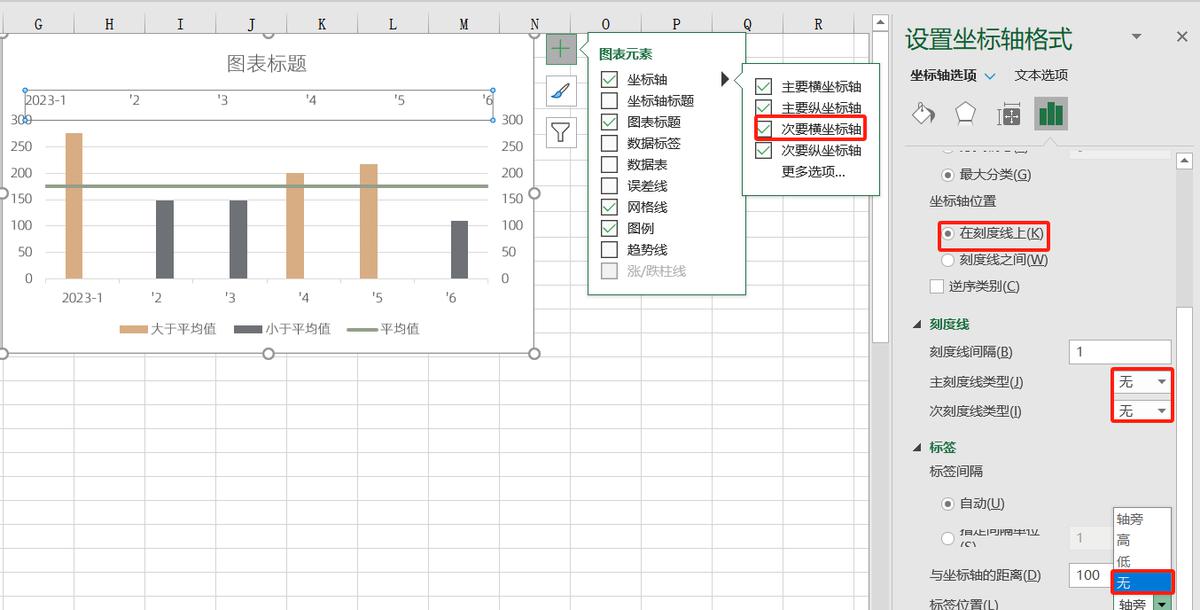
效果如下:
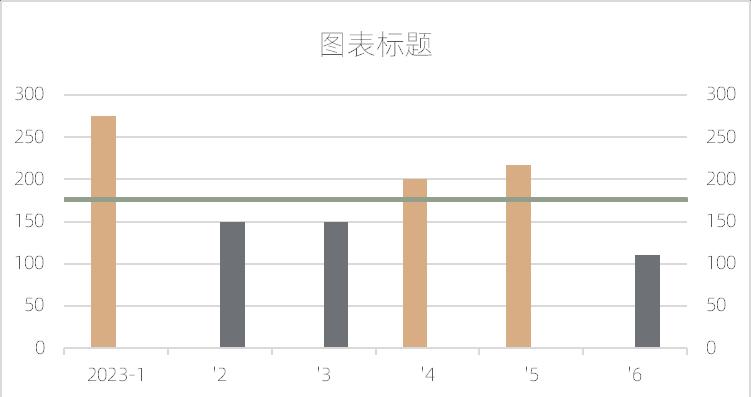
- 选中[平均值]数据系列,设置线条“实线”,颜色为白色红色,2磅,短划线类型为方点调整各数据系列的颜色,设置系列重叠和间隙宽度100%,删除纵坐标轴,添加数据标签,简单优化。
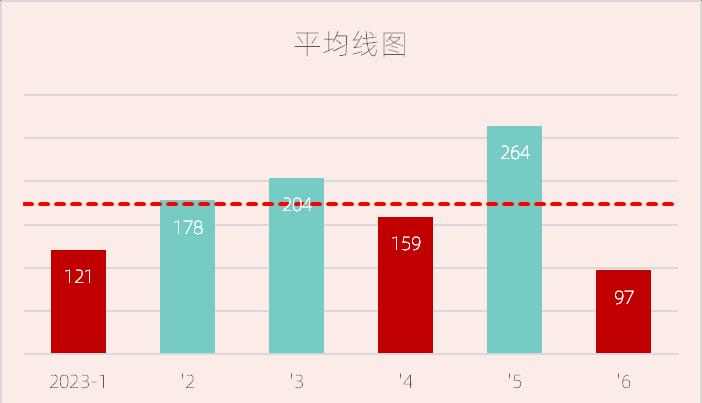
总结
添加平均线是一种非常有用的数据可视化工具。在柱形图或折线图上添加平均线,可以提供额外的比较和分析维度,帮助观察者更好地理解数据分布和趋势。
平均线图通常用于展示各项目与整体平均水平的比较情况。通过将平均线与柱形图或折线图中的数据点进行对比,可以直观地看出各项目与平均水平的差距。这种比较可以帮助我们识别出哪些项目表现较好,哪些项目需要改进,以及整体数据的分布情况。
以上就是平均线/标准线图制作过程,小伙伴们学会了吗?






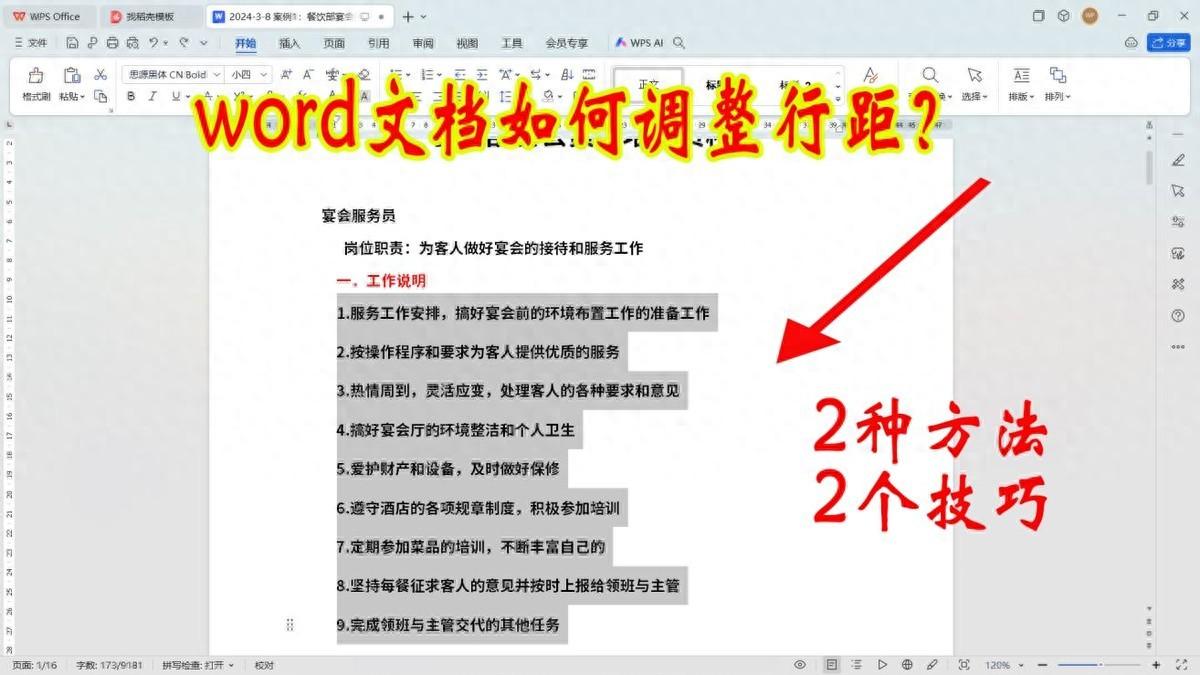
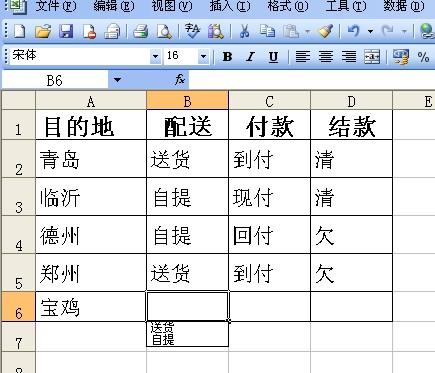

评论 (0)